Cara membuat plot probabilitas normal di excel (langkah demi langkah)
Plot probabilitas normal dapat digunakan untuk menentukan apakah nilai-nilai dalam suatu kumpulan data mendekati distribusi normal .

Tutorial ini memberikan contoh langkah demi langkah tentang cara membuat plot probabilitas normal untuk kumpulan data tertentu di Excel.
Langkah 1: Buat kumpulan data
Pertama, mari buat kumpulan data palsu dengan 15 nilai:
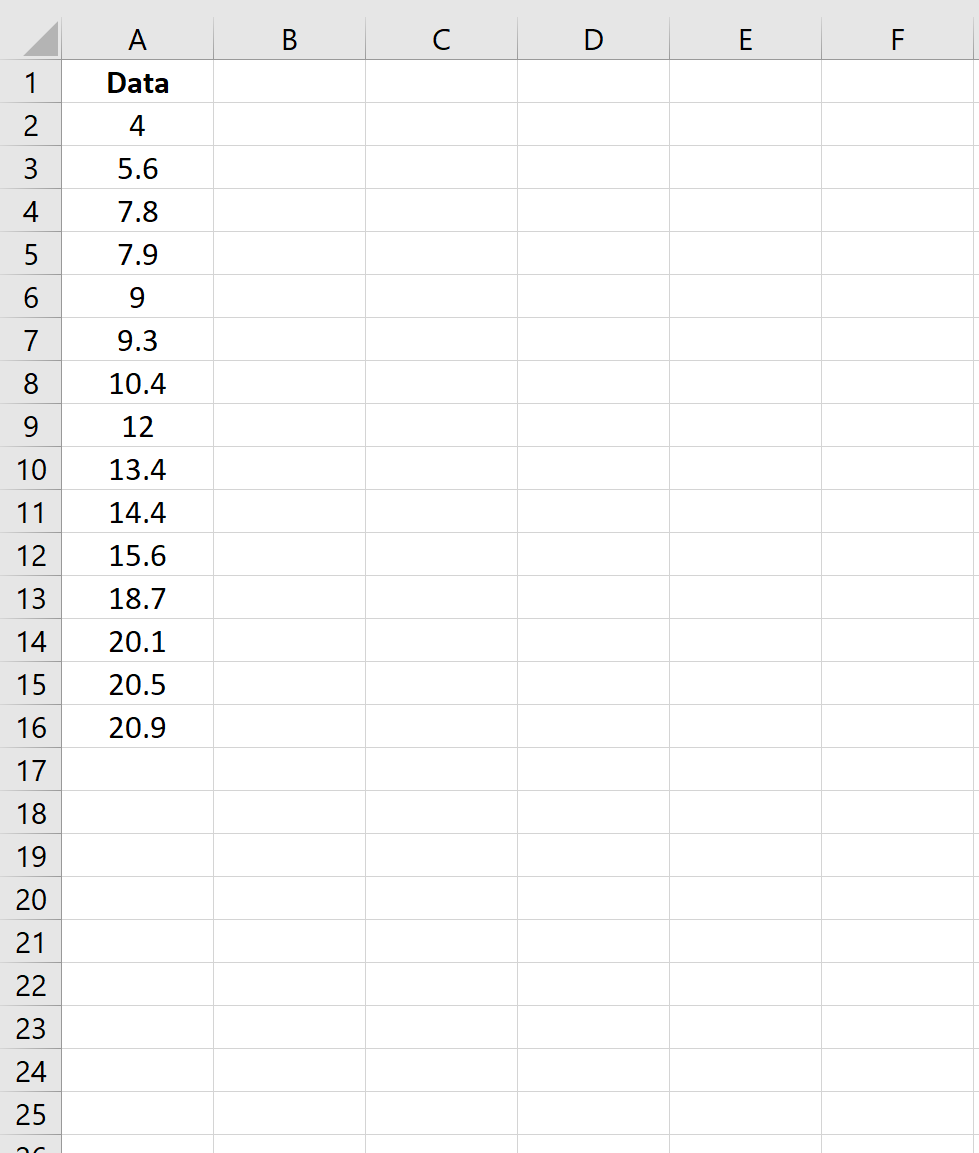
Langkah 2: Hitung Nilai Z
Selanjutnya kita akan menggunakan rumus berikut untuk menghitung nilai z yang sesuai dengan nilai data pertama:
=NORM.S.INV((RANK( A2 , $A$2:$A$16 , 1)-0.5)/COUNT( A:A ))
Kami akan menyalin rumus ini ke setiap sel di kolom B:
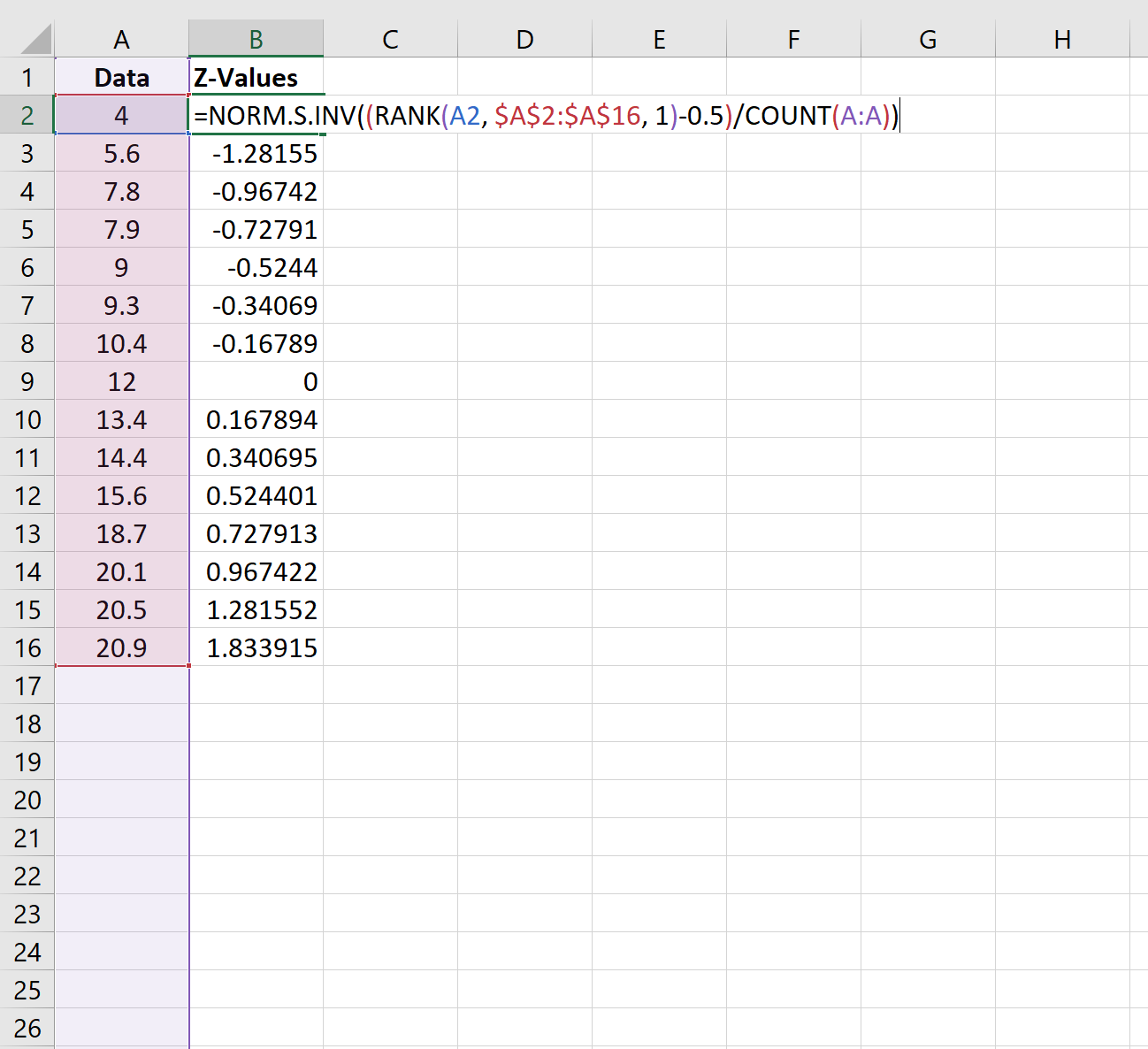
Langkah 3: Buat plot probabilitas normal
Selanjutnya kita akan membuat plot probabilitas normal.
Pertama, sorot cell range A2:B16 sebagai berikut:
Di pita atas, klik tab Sisipkan . Di bagian Charts , klik opsi pertama di bawah Scatter .
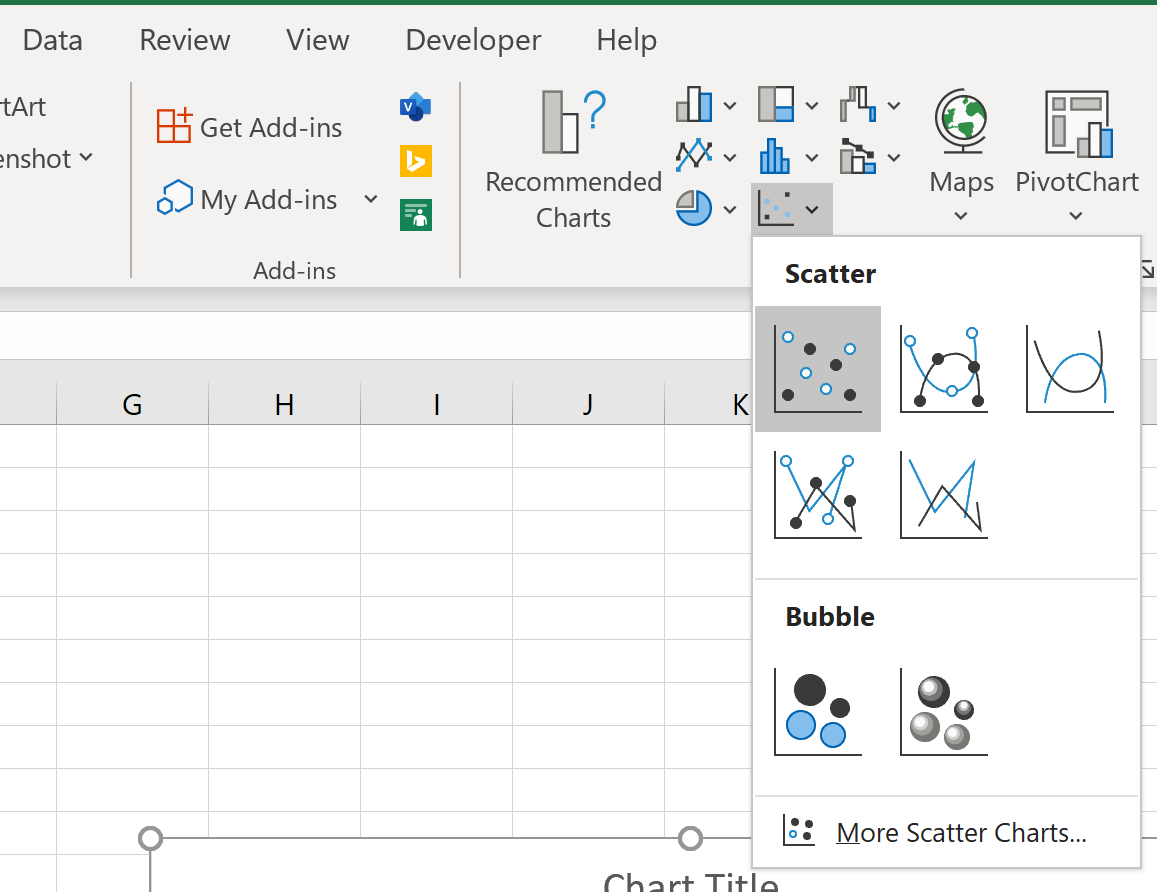
Ini secara otomatis menghasilkan grafik berikut:
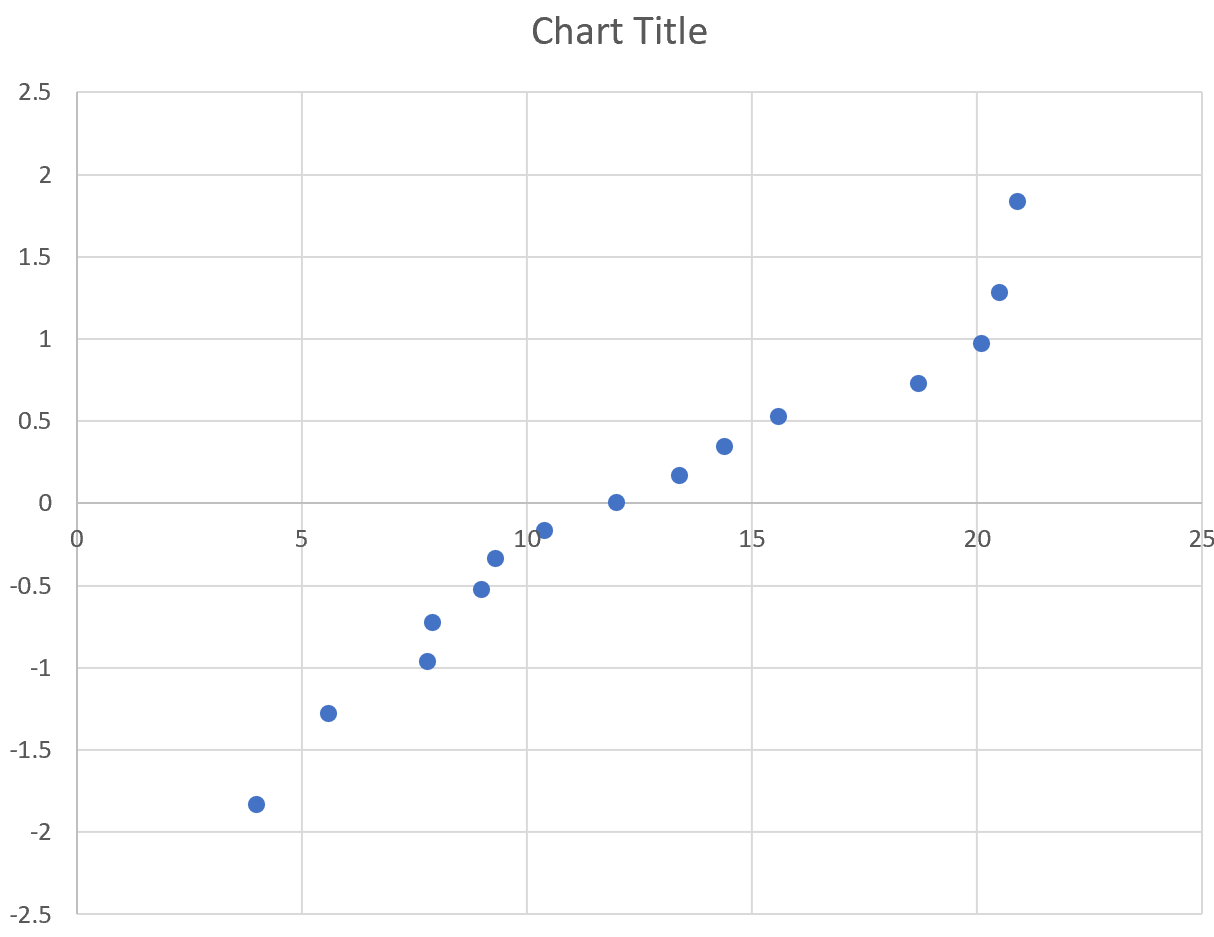
Sumbu x menampilkan nilai data yang diurutkan, dan sumbu y menampilkan nilai z yang sesuai.
Silakan memodifikasi judul, sumbu, dan label untuk membuat plot lebih estetis:

Bagaimana menafsirkan plot probabilitas normal
Cara menafsirkan plot probabilitas normal sederhana saja: jika nilai data mengikuti garis kira-kira lurus dengan sudut 45 derajat, maka data tersebut terdistribusi normal.
Pada grafik di atas terlihat bahwa nilai cenderung menyimpang dari garis lurus dengan sudut 45 derajat, terutama pada bagian ujungnya. Hal ini kemungkinan besar menunjukkan bahwa data tidak terdistribusi secara normal.
Meskipun plot probabilitas normal bukan merupakan uji statistik formal, plot ini memberikan cara sederhana untuk memeriksa secara visual apakah sekumpulan data terdistribusi normal atau tidak.
Jika Anda mencari uji normalitas formal, baca tutorial tentang cara melakukan uji normalitas di Excel.
Sumber daya tambahan
Cara Membuat Kurva Lonceng di Excel
Cara Membuat Poligon Frekuensi di Excel
Cara Membuat Plot Log-Log di Excel